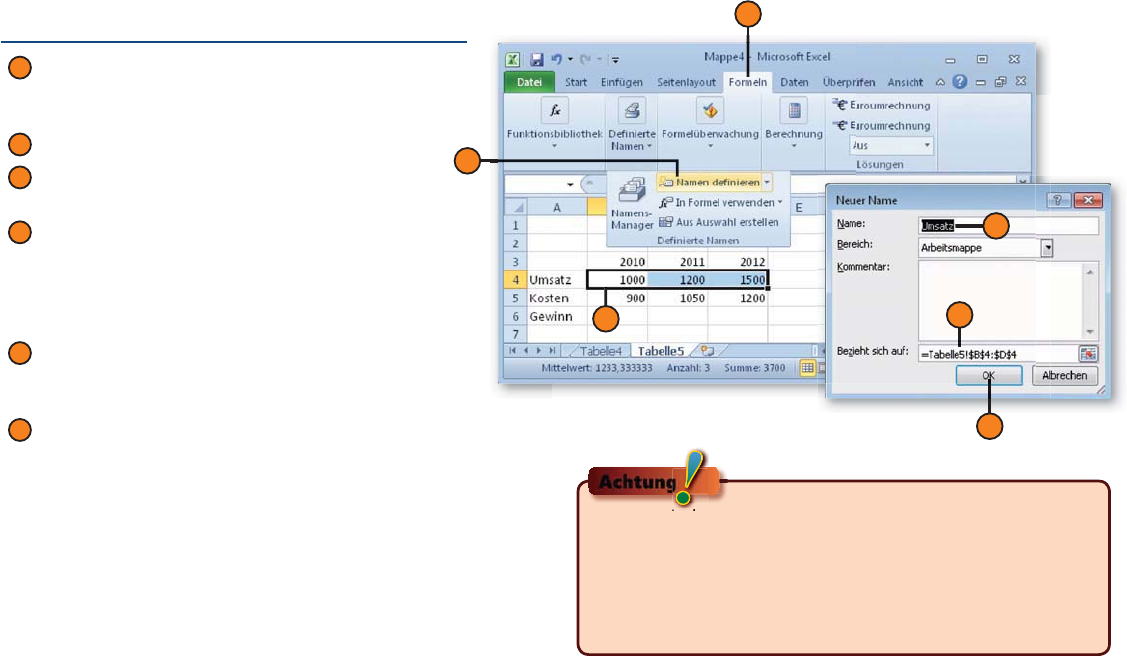
Zell- und Bereichsnamen vergeben
Einzelne Zellen oder zusammenhängende Zellbereiche können mit
Eigennamen versehen werden. Die verwendeten Namen erleich-
tern die Navigation und können beispielsweise auch statt der
Bezugsadressen in Formeln und Funktionen verwendet werden.
Wenn Sie die verschiedenen Bereiche Ihrer Tabelle mit geeig-
neten Spalten- und Zeilenbeschriftungen versehen haben, können
Sie die Namen für die einzelnen Zeilen und Spalten auch aus
diesen Beschriftungen automatisch übernehmen lassen.
Namen defi nieren
1
Markieren Sie den Zellbereich, den Sie mit einem
Namen versehen wollen. Häufi g wird man dafür
eine Zeile oder eine Spalte verwenden.
2
Wählen Sie die Registerkarte Formeln.
3
Klicken Sie in der Gruppe Defi nierte Namen
auf Namen defi nieren.
4
Das Dialogfeld Neuer Name wird angezeigt. Oft
wird darin im Feld Name schon eine Texteintragung
aus einem Nachbarfeld als Voreinstellung über-
nommen, Sie können hier aber auch eine andere
Eintragung vornehmen.
5
Im Feld Bezieht sich auf wird die Adresse des vorher
markierten Bereichs angezeigt. Sie können diese
Adresse hier auch noch ändern.
6
Bestätigen Sie abschließend mit OK. Der Name ist
damit defi niert.
Namen sind standardmäßig für die gesamte Arbeitsmappe
gültig – das heißt dann aber auch, dass Sie in mehreren
Blättern einer Mappe nicht dieselben Namen mehrfach ver-
geben dürfen. Sie können aber bei der Defi nition über das
Feld Bereich dafür sorgen, dass Namen nur innerhalb der
aktuellen Tabelle gelten sollen.
Achtung
64 Zell- und Bereichsnamen vergeben
1
4
3
5
6
2
ex2010aeb_04.indd 64 24.05.2010 19:03:24 Uhr
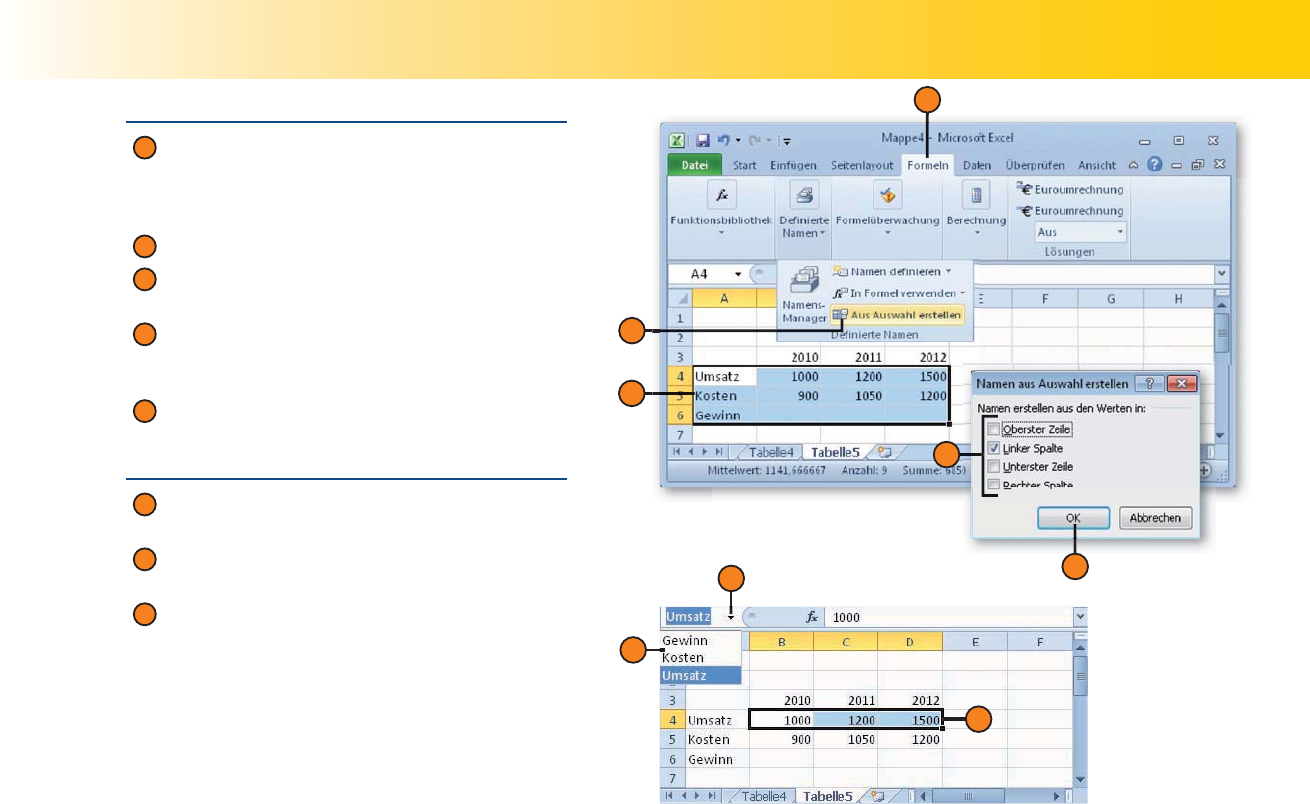
Daten eingeben
Namen aus Beschriftungen übernehmen
1
Markieren Sie den gesamten Wertebereich
der Tabelle, für den Sie die Namen aus den
Beschriftungen übernehmen möchten. Schließen
Sie dabei die Beschriftungen mit ein.
2
Wählen Sie die Registerkarte Formeln.
3
Klicken Sie in der Gruppe Defi nierte Namen
auf den Befehl Aus Auswahl erstellen.
4
Das Dialogfeld Namen aus Auswahl erstellen
wird angezeigt. Geben Sie darin an, wo sich
die zu übernehmenden Namen befi nden.
5
Bestätigen Sie über OK.
Namen zur Navigation verwenden
1
Klicken Sie neben dem Namenfeld auf den
nach unten weisenden Pfeil.
2
Die Liste mit den vergebenen Namen wird
angezeigt. Klicken Sie auf einen davon.
3
Der Bereich, für den der Name defi niert wurde,
wird markiert.
Zell- und Bereichsnamen vergeben 65
2
3
5
1
1
2
3
4
ex2010aeb_04.indd 65 24.05.2010 19:03:26 Uhr
Get Microsoft Excel 2010 auf einen Blick now with the O’Reilly learning platform.
O’Reilly members experience books, live events, courses curated by job role, and more from O’Reilly and nearly 200 top publishers.

